PicPick Review och dess bästa alternativ för skärmdump
PicPick är ett kraftfullt verktyg för att fånga och redigera skärmdumpar. Oavsett om du är en ny innehållsskapare eller en professionell grafisk designer, kan du tycka att det är väldigt användbart att skapa den exakta skärmbilden du vill ha. Du kanske vill veta mer innan du laddar ner PicPick. Så vi skulle vilja leda dig genom dess nyckelfunktioner, prissättningsplaner och för- och nackdelar, och sedan bestämma om du ska ladda ner eller inte baserat på en sammanfattning av dess för- och nackdelar.
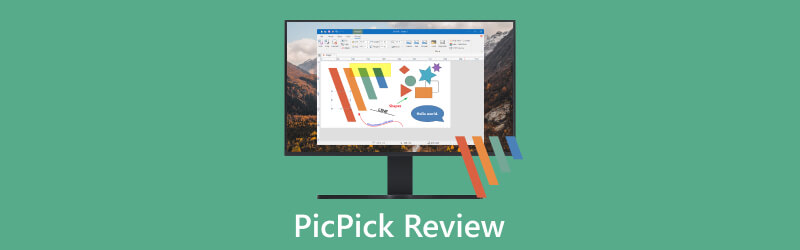
- GUIDELISTA
- Del 1. PicPick-introduktion
- Del 2. PicPick Review
- Del 3. Bästa PicPick-alternativet för Mac
- Del 4. Vanliga frågor om PicPick
Del 1. PicPick-introduktion
PicPick, en användbar programvara som gör det möjligt för användare att fånga nästan vad som helst på skärmen. Det överraskar oss med ytterligare funktioner, inklusive en gradskiva, färgväljare, färgpalett, hårkors, whiteboard, etc. Men hur kan vi använda det här verktyget? Varför eller varför ska vi inte använda det? Du är här på rätt ställe. Låt oss gå vidare.
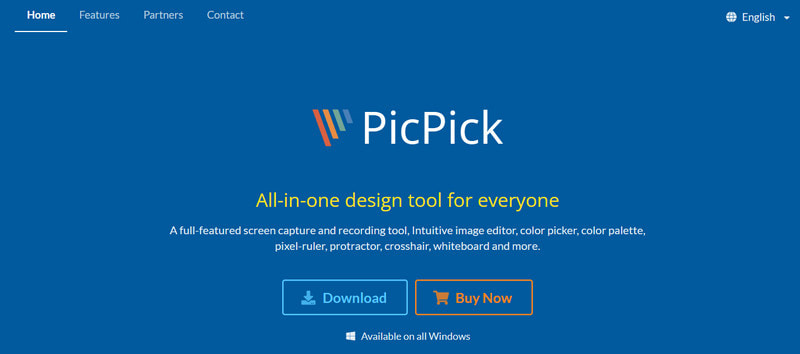
Del 2. PicPick Review
Kraftfull skärmbildsfångare
PicPick låter dig ta en skärmdump på Windows för helskärm eller en specifik region och aktiva och rullande fönster. Du kan lägga till snabbtangenter för din bekvämlighet för att ta skärmdumpar. För olika användningsfall stöder den fem utdataformat: PNG, PDF, GIF, BMP och JPEG. Alternativmenyerna låter dig ändra komprimeringsnivån och upplösningen. Du kan också justera skärmbildskvaliteten.
Underbar bildredigerare
Det är mer än ett grundläggande verktyg för att ta skärmdumpar; fungerar som en underbar bildredigerare när du vill bearbeta skärmdumparna. Redigeringsverktygen som beskärning, rotering, storleksändring, suddighet och skärpa uppfyller de flesta användares behov. Om du föredrar snygga visuella effekter kan du prova olika filter och välja din favorit.
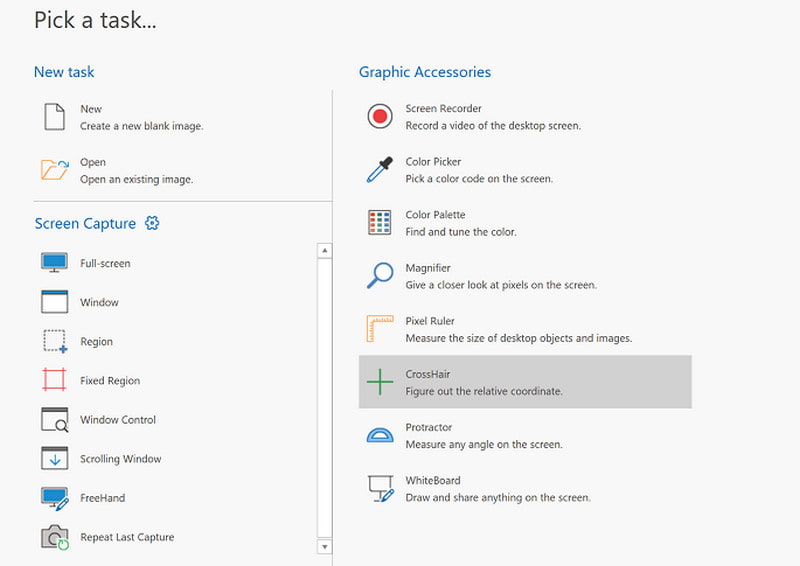
Bra färgsamlare
För färgkänsliga grafiska designers har PicPick rätt färgväljare och färgpalett gjord för dem. Förvånad över en färg på skärmen? Prova det bara med PicPicks färgväljarverktyg. Nu kan du samla färger du gillar och skapa din färgpalett. Nästa gång du vill justera färger kan du redigera bilder eller skärmdumpar med din unika palett.
Lätt att spara skärmdumpar
Efter redigering kan PicPick låta dig spara skärmdumpar på webben och få en URL att dela med dina kollegor och vänner. Dessutom har programvaran tillgång till externa program. Skärmbilderna kan till exempel sparas i Microsoft Word genom en sökväg för uppsättningsprogram, som illustrerar en rapport du arbetar med.
Prissättningsplaner
PicPick är gratis för personligt och icke-kommersiellt bruk. Användare måste dock acceptera annonser och uppdatera programvaran manuellt. Kommersiella användare kan välja sitt $24 årspaket, som täcker automatiska uppdateringar och premium teknisk support. Om du vill använda PicPick utan tidsbegränsning kan du välja dess livstidspaket som kostar $55. Den erbjuder också en teamplan som kan låta upp till 5 användare använda programvaran, $96 för årlig användning och $225 för livstidsanvändning. Företagsplanen $2400 har inga begränsningar för datorinstallation.
| Enkel plan | Lagplan | Företagsplan | |
|---|---|---|---|
| Årlig prenumeration | $24 | $96 | \ |
| Livstidspaket | $55 | $225 | $2400 |
- PicPick guidar dig med ett användarvänligt gränssnitt.
- Dess olika alternativ gör att du kan ta olika skärmdumpar.
- Den utrustar många användbara redigeringsverktyg för att justera skärmdumpar.
- Den stöder de flesta utdataformat.
- PicPick är säkert att ladda ner.
- PicPick är endast tillgängligt för Windows 7 och Windows 10.
- Det kan inte installeras på bärbara enheter som mobiltelefoner och surfplattor.
- Skärmdumpar på helskärm och rullande fönster kanske inte är särskilt tydliga ibland.
Del 3 Bästa PicPick-alternativet för Mac
Arkthinker Screen Recorder kan få dig att ta skärmdumpar på din Mac. Starta bara programmet och sätt igång.
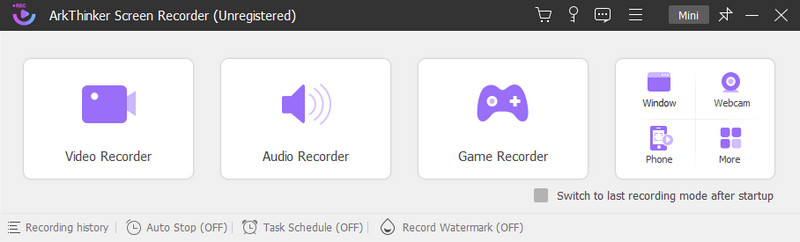
Klicka på videoinspelaren så hittar du en kamera ikonen i det övre högra hörnet.
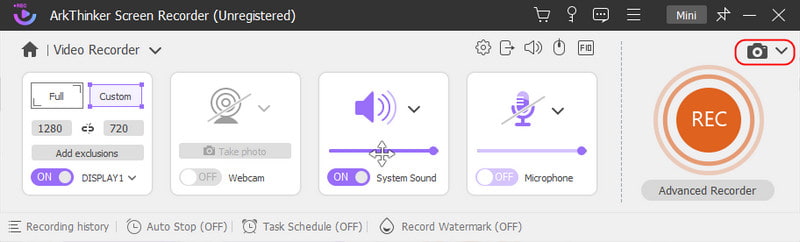
Det finns tre alternativ för dig: Skärmdump, rullningsfönster, och Popup Menu Capture. Du kan ta en ögonblicksbild av ett specifikt område med Skärminspelning. Om du vill fånga ett långt fönster för senare referens, välj Alternativ för rullningsfönster. De Popup Menu Capture är för en popup-dialog.
Välj nu ett alternativ i enlighet med detta och fånga den önskade delen. Sedan visas skärmdumpen i redigeringsfönstret för steg två-redigering.
Alla grundläggande redigeringsverktyg är tillgängliga i verktygsfältet. Du kan rita med en penna, lägga till en bild eller kommentera med ord. Om du tycker att ett tillägg är dåligt kan du dra tillbaka det och prova andra redigeringsverktyg.
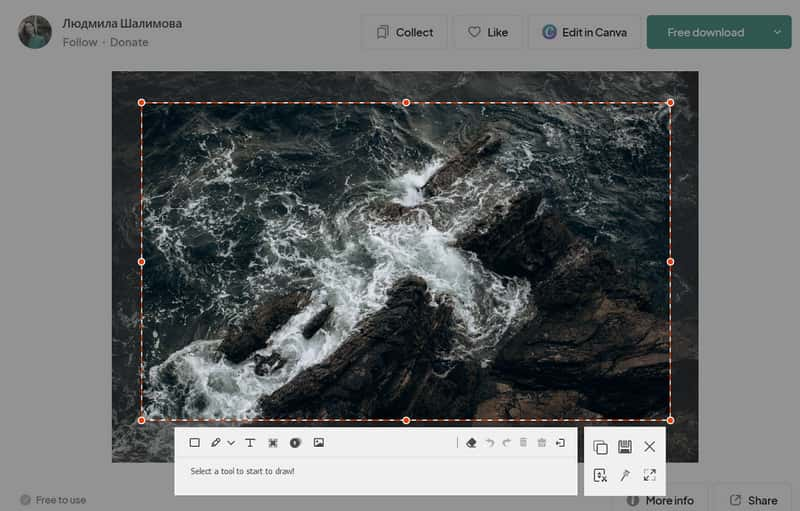
När du är klar med redigeringen klickar du på knappen Spara för att spara din redigerade skärmdump på din Mac.
Del 4 vanliga frågor om PicPick
Är PicPick säkert att använda på min dator?
För närvarande finns det inga rapporterade säkerhetsproblem med PicPick. För att undvika potentiella risker är det alltid ett bra val att ladda ner valfri app från pålitliga källor som officiella webbplatser. Om du fortfarande är orolig, installera uppdaterad antivirusprogramvara och granska nedladdade filer noggrant.
Kan jag hitta PicPick i Chrome Web Store?
Nej. PicPick har inget tillägg för Google Chrome. Dess officiella webbplats kommer att ge en detaljerad produktintroduktion och åtkomst till nedladdning.
Kan jag ta skärmdumpar med snabbtangenter?
Säker! Det finns flera kortkommandon för din bekvämlighet. Du kan till exempel ta en skärmdump av ett rullande fönster genom att trycka på Skift + Ctrl + S. Du kan utforska snabbtangenterna och förbättra arbetseffektiviteten då.
Kan jag spara skärmdumpar till PicPick?
Nej. PicPick själv har inte ett inbyggt moln. Så du kan inte spara skärmdumpar direkt i denna programvara. Spara dem i lokala filer eller åtkomst till externa moln.
Var kan jag ladda ner PicPick?
Det rekommenderas att ladda ner valfri app från dess officiella webbplats. Du kan bara besöka webbplatsen och klicka på den blå knappen Ladda ner för att få appen på din PC.
Slutsats
PicPick är en effektiv skärmdumpslösning för Windows-användare. Det här inlägget försöker få dig att förstå vad PicPick är och vad det kan användas till. Den erbjuder en omfattande genomgång av nyckelfunktioner, prisplaner och för- och nackdelar med appen. Även om Mac-användare inte kan njuta av PicPicks tjänst, Arkthinker Screen Recorder är den bästa lösningen. En helskärm? En lång webbsida? Ett aktivt fönster? Det kan alla ta skärmdumpar med rimlig tydlighet och tillhandahålla kraftfulla redigeringsverktyg för dig att bearbeta. Varför inte ladda ner det och prova?
Vad tycker du om det här inlägget? Klicka för att betygsätta detta inlägg.
Excellent
Betyg: 4.9 / 5 (baserat på 319 röster)
Hitta fler lösningar
Omfattande handledning för att ta en skärmdump på din Chromebook Hur man tar en skärmdump på din Android-telefon och -surfplatta Verifierade metoder för att ta skärmdumpar på iPhones och iPad korrekt En TinyTake-genomgång av dess detaljer, priser och funktioner Gyazo-recension: Gör dina skärminspelningar bättre och snabbare Detaljerna och alternativen för Snipaste Review (mål)Relativa artiklar
- Skärmdump
- En TinyTake-genomgång av dess detaljer, priser och funktioner
- Verifierade metoder för att ta skärmdumpar på iPhones och iPad korrekt
- Omfattande handledning för att ta en skärmdump på din Chromebook
- Hur man tar en skärmdump på din Android-telefon och -surfplatta
- Omfattande handledning om att ta skärmdumpar på en Windows-dator
- Konkret handledning för att ta en skärmdump på MacBook Pro/Air eller iMac
- Detaljerade recensioner av ScreenFlow för Mac och Windows PC
- ScreenRec Review: Gratis och kreativt verktyg för alla
- Topp 6 Firefox-skärminspelare för att fånga webbsidor på Windows/Mac
- V Recorder Review – Ditt gå-till-skärminspelningsverktyg 2023



